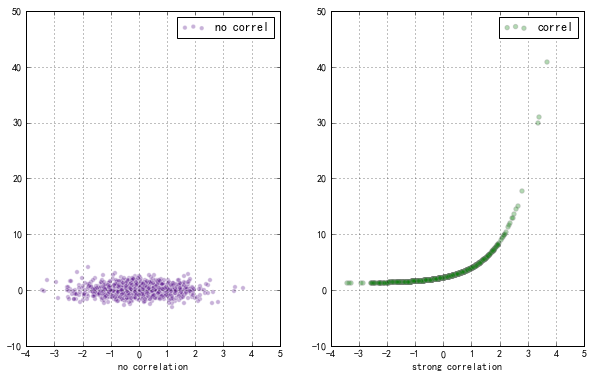准备工作
这章详细介绍并展示了教多matplotlib的功能。
打开Jupyter Notebook,导入需要的包,并配置好图片交互和中文显示环境:
import pandas as pd
import numpy as np
import sys
reload(sys)
sys.setdefaultencoding('utf-8')
import matplotlib as mpl
import matplotlib.pyplot as plt
import matplotlib.cm as cm
%matplotlib inline
plt.rcParams['font.sans-serif']=['SimHei'] #用来正常显示中文标签
plt.rcParams['axes.unicode_minus']=False #用来正常显示负号
定义图表类型——柱状图、线形图和堆积柱状图
调用figure()方法,创建一个新的图表,接下来的绘图操作都在此图表中进行,参数figsize=(12,6)表示该图表的大小。
调用subplot(231)方法把图表分割成2行3列的网格,1表示图形的标号。
x = [1, 2, 3, 4]
y =[5, 4, 3, 2]
plt.figure(figsize=(12,6))
plt.subplot(231)
plt.plot(x,y) # 折线图
plt.subplot(232)
plt.bar(x,y) # 垂直柱状图
plt.subplot(233)
plt.barh(x,y) # 水平柱状图
plt.subplot(234)
plt.bar(x,y)
y1= [7,8,5,3]
plt.bar(x,y1,bottom=y,color='r') # 堆叠柱状图 设置参数bottom=y
plt.subplot(235)
plt.boxplot(x) # 箱线图
plt.subplot(236)
plt.scatter(x,y) # 散点图
plt.show()
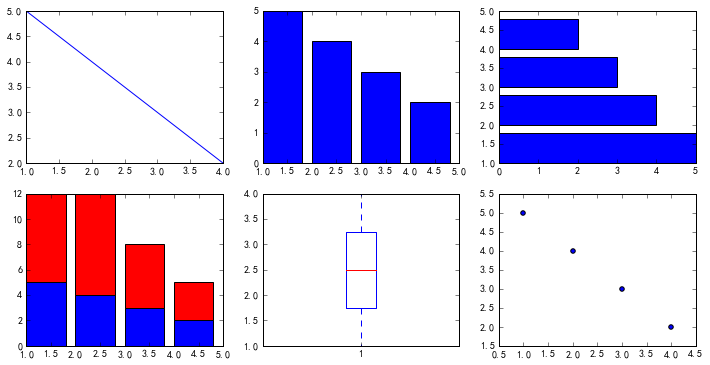
具体解释下箱线图中的几个最重要的显示选项。
首先,我们可以添加从箱体延伸出来的箱须来展示数据集合的整个范围。箱体和箱须主要用于表现一个或多个数据集合中数据的编号,容易对数据进行对比而且易于理解。在同一个箱线图中可以呈现5种数据。
最小值:数据集合的最小值。
第二四分位数:其以下为数据集合中较低的25%数据。
中值:数据集合的中值
第三四分位数:其以上为数据集合中较高的25%数据。
最大值:给定数据集合的最大值。
dataset = [113, 115, 119, 121, 124,
124, 125, 126, 126, 126,
127, 127, 128, 129, 130,
130, 131, 132, 133, 136]
plt.figure(figsize=(10,6))
plt.subplot(121)
plt.boxplot(dataset, vert = False)
plt.subplot(122)
plt.hist(dataset)
plt.show()
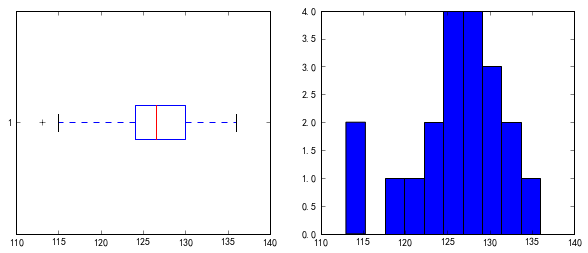
我们用同一个数据集合来绘制箱线图和直方图,观察两种图表在数据展现上的差异。左图呈现了五个统计数据,右图展示了数据集合在给定范围内的分组情况。
简单的正弦图和余弦图
我们对从-Pi到Pi之间具有相同线性距离的256个点来计算正弦值和余弦值,然后把sin(x)值和cos(x)值在用以图表中绘制出来。
x = np.linspace(-np.pi, np.pi, 256, endpoint=True)
y = np.cos(x)
y1 = np.sin(x)
plt.figure(figsize=(10,6))
plt.plot(x, y)
plt.plot(x, y1)
plt.title("Functions $\sin$ and $\cos$") #设置图标题
plt.xlim(-3.0, 3.0) #设置x轴范围
plt.ylim(-1.0, 1.0) #设置y轴范围
plt.xticks([-np.pi, -np.pi/2, 0, np.pi/2, np.pi],
[r'$-\pi$', r'$-\pi/2$', r'$0$', r'$+\pi/2$', r'$+\pi$']) # 用希腊字母标注x轴标签
plt.yticks([-1, 0, +1],
[r'$-1$', r'$0$', r'$+1$'])
plt.show()
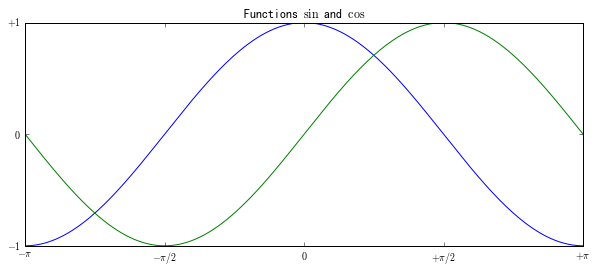
设置坐标轴长度和范围
如果不实用axis()或者其他参数设置,matplotlib会自动使用最小值,刚好可以让我们在一个图中看到所有的数据点。调用autoscale()方法,会以坐标轴的最佳大小适应数据的显示。
axis()里面的值分别表示坐标轴上xmin、xmax、ymin、ymax
axhline()表示绘制了一条y=0的水平线
axvline()表示绘制了一条x=0的垂直线
axhline(4)表示绘制了一条y=4的水平线
l=[-1, 1, -10, 10]
plt.axis(l)
plt.axhline()
plt.axvline()
plt.axhline(4)
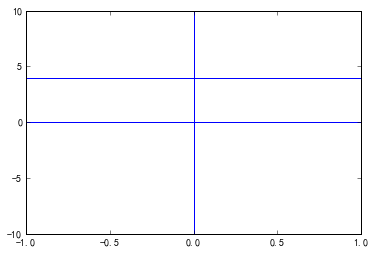
设置图表的线型、属性和格式化字符串
常见的线条样式:
- 直线
--虚线
-. -.形式
: 细小虚线
常见的点样式:
s--方形
h--六角形
H--六角形
*--星号
+--加好
x--x型
d--菱形
D--菱形
p--五角形
常见的颜色样式:
c-cyan--青色
r-red--红色
m-magente--品红
g-green--绿色
b-blue--蓝色
y-yellow--黄色
k-black--黑色
w-white--白色
# plot(x轴数据,y轴数据,展现形式)
x = [1, 2, 3, 4, 8]
y = [5, 7, 2, 1, 5]
plt.plot(x, y, '-', color='g', linewidth=0.8)
plt.plot(x, y,'*',color='r') #散点图
plt.show()
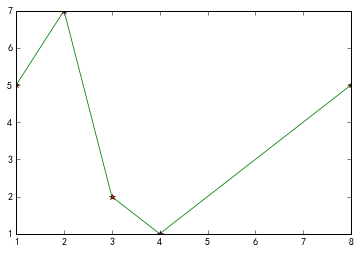
设置刻度、刻度标签和网格
刻度是图形的一部分,由刻度定位器(指定刻度所在的位置)和刻度格式器(指定刻度显示的样式)组成。刻度有主刻度和次刻度,默认次刻度不显示。
locator_params()方法控制刻度定位器,可以控制刻度的数目。
plt.figure(figsize=(10,6))
# 获取当前坐标
ax = plt.gca()
# 设置紧凑视图,设置刻度间隔最大为10
ax.locator_params(tight=True, nbins = 10)
# 生成100个正态分布值
ax.plot(np.random.normal(10, .1, 100))
plt.show()
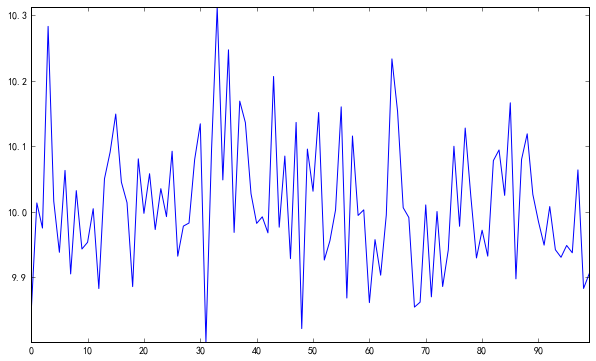
使用dates模块的一个例子来说明刻度格式器的配置。刻度格式器规定了值的显示方式。
import datetime
fig = plt.figure(figsize=(10,6))
# 获取当前的坐标轴
ax = plt.gca()
# 设置一些日期区间
start = datetime.datetime(2013, 01, 01)
stop = datetime.datetime(2013, 12, 31)
delta = datetime.timedelta(days = 1)
# 转换日期
dates = mpl.dates.drange(start, stop, delta)
# 产生一些随机值
values = np.random.rand(len(dates))
ax = plt.gca()
# 用日期值画图
ax.plot_date(dates, values, linestyle='-', marker='')
# 指定格式
date_format = mpl.dates.DateFormatter('%Y-%m-%d')
# 应用格式
ax.xaxis.set_major_formatter(date_format)
# 自动格式日期标签
fig.autofmt_xdate()
plt.show()
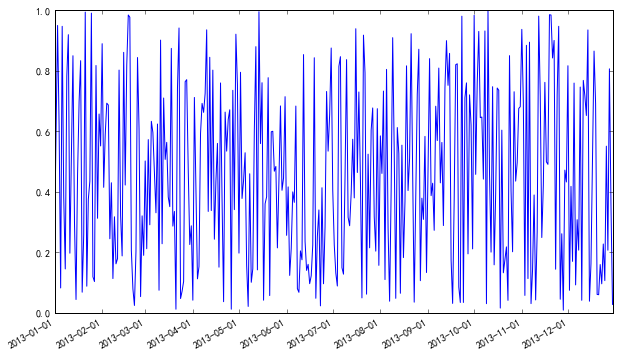
添加图例和注解
图例和注解清洗连贯地解释了数据图表的内容。通过给给个plot添加一个关于所显示数据的简短描述,能让观察者更容易理解。
在每个plot中指定了一个字符串标签(label),这样legend()会把它们添加到图例框中。通过loc参数确定图例框的位置。
annotate()可以为xy坐标位置的数据点添加字符串描述。通过设置xycoord='data',可以指定注解和数据使用相同的坐标系,注解文本的起始位置通过xytext指定。
箭头由xytext指向xy坐标位置。arrowstyle指定了箭头风格。
plt.figure(figsize=(10, 6))
# 生成不同正态分布值
x1 = np.random.normal(30, 3, 100)
x2 = np.random.normal(20, 2, 100)
x3 = np.random.normal(10, 3, 100)
# 在同张画布里画3条线
plt.plot(x1, label='plot')
plt.plot(x2, label='2nd plot')
plt.plot(x3, label='3nd plot')
# 生成图例框
plt.legend(bbox_to_anchor=(0., 1.02, 1., .102), loc=3, ncol=3, mode="expand", borderaxespad=0.)
# 注解重要值
plt.annotate("Important value:(55, 20)", (55, 20), xycoords='data', xytext=(5, 38), arrowprops=dict(arrowstyle='->'))
plt.show()
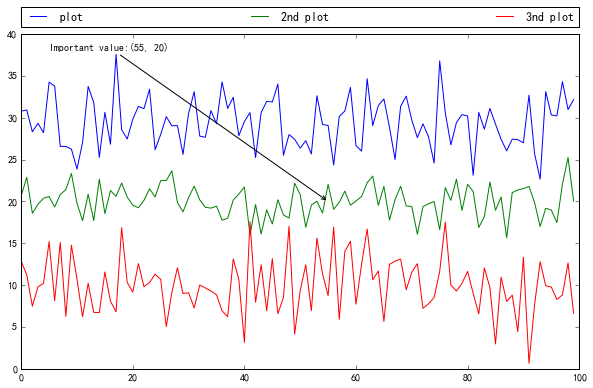
移动轴线到图中央
轴线定义了数据区域的边界,把坐标轴刻度标记连接起来。一共有四个轴线,可以把它们放置在任何位置。默认情况下,它们被放置在坐标轴的边界。
为了把轴线移到图中央,需要把其中两个轴线隐藏起来(设置color为none)。然后,移动另外两个到坐标(0,0)。坐标为数据空间坐标。
x = np.linspace(-np.pi, np.pi, 500, endpoint=True)
y = np.sin(x)
plt.plot(x, y)
ax = plt.gca()
ax.spines['right'].set_color('none') # 隐藏右边的轴线
ax.spines['top'].set_color('none') # 隐藏顶端的轴线
ax.spines['bottom'].set_position(('data', 0)) # 移动底端的轴线到(0,0)
ax.spines['left'].set_position(('data', 0)) # 移动左端的轴线到(0,0)
ax.xaxis.set_ticks_position('bottom') # 移动底端的刻度到x轴
ax.yaxis.set_ticks_position('left') # 移动左侧的刻度到x轴
plt.show()
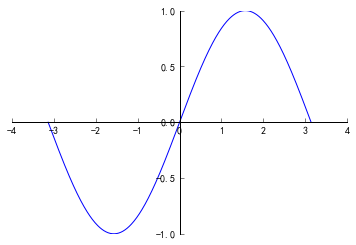
绘制直方图
直方图被用于可视化数据的分布估计。表示一定间隔下数据点频率的垂直矩阵称为bin。bin以固定的间隔创建,因此直方图的总面积等于数据点的数量。
直方图可以显示数据的相对频率,而不是使用数据的绝对值。在这种情况下,总面积等于1。
mu = 100
sigma = 15
x = np.random.normal(mu, sigma, 10000)
ax = plt.gca()
ax.hist(x, bins=35, color='r', normed=True) # normed=True ,直方图的值将进行归一化处理,形成概率密度。默认值为False
ax.set_xlabel('值')
ax.set_ylabel('频率')
ax.set_title(r'$\mathrm{Histogram:}\ \mu=%d,\ \sigma=%d$' % (mu, sigma))
plt.show()
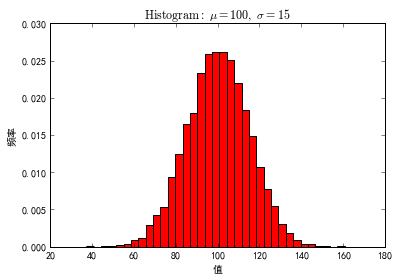
绘制误差条形图
误差条可以用来可视化数据集中的测量不确定度或者指出错误。
经常使用到的参数:
xerr和yerr:用于在柱状图上生成误差条。
width:给定误差条的宽度,默认值是0.8.
bottom:如果指定了bottom,其值会加到高度中,默认值为None。
edgecolor:给定误差条边界颜色。
ecolor:指定误差条的颜色。
linewidth:误差条边界宽度,可以设为None(默认值)和0(此时误差条边界将不显示出来)
orientation:有vertical和horizontal两个值。
x = np.arange(0, 10, 1)
y = np.log(x)
xe = 0.1 * np.abs(np.random.randn(len(y)))
plt.bar(x, y, yerr=xe, width=0.4, align='center', ecolor='r', color='cyan', label='experiment #1')
plt.xlabel('# measurement')
plt.ylabel('Measured values')
plt.title('Measurements')
plt.legend(loc='upper left')
plt.show()
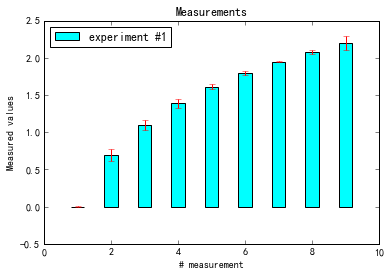
绘制饼图
饼图显示的数据集合加起来必须等于100%,否则它就是无意义的、无效的。
饼图描述数值的比例关系,其中每个扇区的弧长大小为其所表示的数量的比例。
饼图的缺点:
1.难以对数量进行比较。
2.以特定角度的方式和一定颜色的扇形展示数据,会使我们的感觉有倾向性,从而影响我们对于所呈现数据得到的结论。
plt.figure(figsize=(6, 6))
ax = plt.axes([0.1, 0.1, 0.8, 0.8])
labels = 'Spring', 'Summer', 'Autumn', 'Winter'
# 饼图的每部分定义为x/sum(x),或者为x if sum(x)<=1
x = [15, 30, 45, 10]
# 给定一个分裂序列,每一个元素表示每个圆弧间偏移量,为半径的百分比
explode = (0.1, 0.1, 0.1, 0.1)
# 如果没有指定startangle,扇区将从x轴开始逆时针排列,如果指定的值为90,饼图将从y轴开始
# autpct参数用来格式化绘制在圆弧中的标签
plt.pie(x, explode=explode, labels=labels, autopct='%1.1f%%', startangle=67)
plt.title('Rainy days by season')
plt.show()
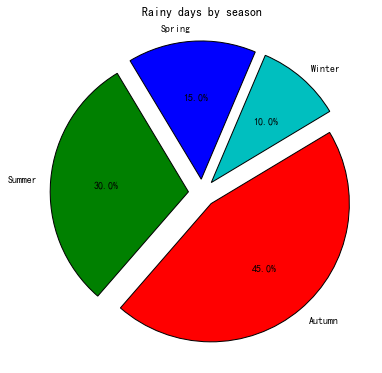
绘制带填充区域的图表
对曲线间或者曲线下面的区域填充颜色,这对我们理解给定的特定信息是非常有必要的。
x = np.arange(0.0, 2, 0.01)
y1 = np.sin(2*np.pi*x)
y2 = 1.2*np.sin(4*np.pi*x)
fig = plt.figure(figsize=(10, 6))
ax = plt.gca()
# 绘制出两个信号的图形
ax.plot(x, y1, x, y2, color='black')
# fill_between()方法使用x为定位点选取y值(y1,y2),用where参数指定条件来填充曲线,where参数接手布尔值(可以是表达式)
ax.fill_between(x, y1, y2, where=y2>=y1, facecolor='darkblue', interpolate=True)
ax.fill_between(x, y1, y2, where=y2<=y1, facecolor='deeppink', interpolate=True)
ax.set_title('filled between')
plt.show()
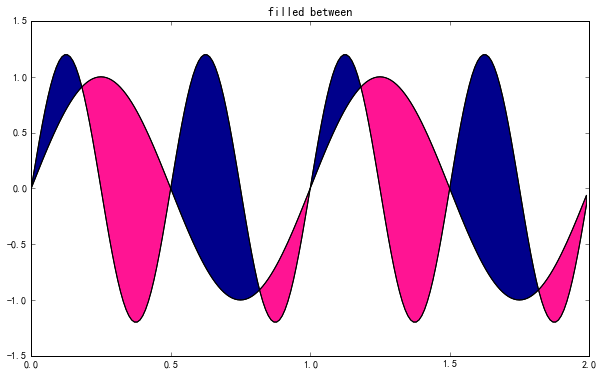
绘制带彩色标记的散点图
散点图显示两组数据的值。散点图可以作为更高级的多维数据可视化的基础,比如绘制散点图矩阵。
散点图通常在应用拟合回归之前绘制,用来识别两个变量间的关联。
x = np.random.randn(1000)
# y1为随机值,与x不相关
y1 = np.random.randn(len(x))
# y2与x强相关
y2 = 1.2 + np.exp(x)
fig = plt.figure(figsize=(10, 6))
ax1 = plt.subplot(121)
# marker参数用来设置点状标记(默认为circle),alpha参数表示透明度,edgecolors参数表示标记的边界颜色,label参数用于图例框
plt.scatter(x, y1, color='indigo', alpha=0.3, edgecolors='white', label='no correl')
plt.xlabel('no correlation')
plt.grid(True)
plt.legend()
ax2 = plt.subplot(122, sharey=ax1, sharex=ax1)
plt.scatter(x, y2, color='green', alpha=0.3, edgecolor='grey', label='correl')
plt.xlabel('strong correlation')
plt.grid(True)
plt.legend()
plt.show()